3Dmax建模教程,教你学习制作旗帜
在3Dmax的建模教程,我们可以建模很多产品。本片品索小编将为大家来建模一面被风吹动的旗帜。我们在制作这个的时候,特别要注意一个关键的参数“厘米/单位”,这个参数设置的越大,旗帜拉伸的变形就会变得越大,效果就越不真实。
3Dmax建模教程旗帜的步骤
(1)首先创建一个平面,长宽分段各为50。
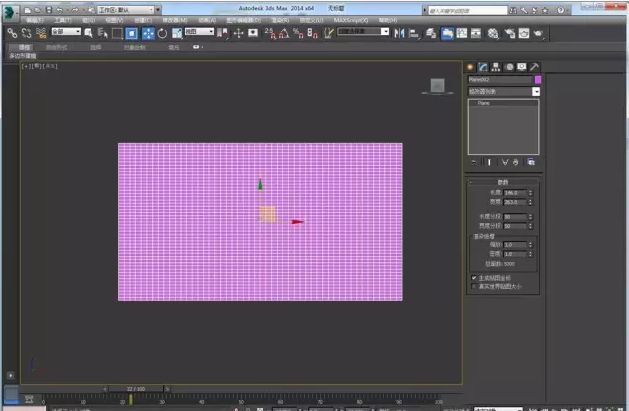
(2)给平面添加布料(Cloth)修改器,然后进入组层级,在前视图中选中左侧一排点,单击“设置组”按钮,设定组名后单击“绘制”按钮。这排点将作为旗帜上被固定的边。
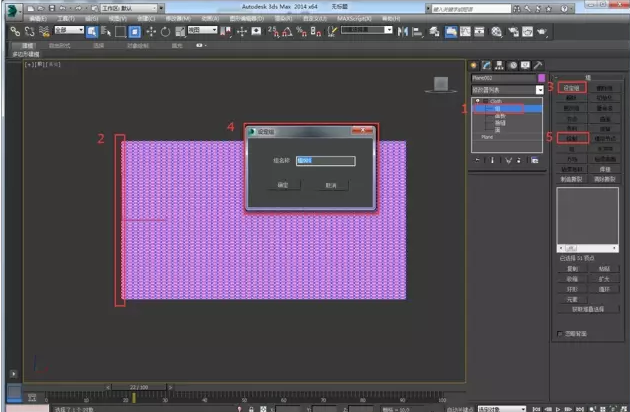
(3)按数字键1退出组层级,在“模拟参数”栏下勾选“自相冲突”选项复选框(这是为了避免物体自身面重叠交叉),单击“对象属性”按钮,选择平面对象作为模拟对象,单击“布料”单选项,并调整U、V弯曲值(U、V值越小,效果越明显),确定对话框后,设置“厘米/单位”数值为0.5。

(4)单击“模拟”按钮,可以看到旗帜没有飘动感。这是因为当前的布料仅受到重力的影响,只会下垂不会飘动。

(5)要想让旗帜飘动起来,正如现实世界一样,需要风的吹动。所以下面我们将创建风。首先单击“消除模拟”按钮,回到之前的状态。
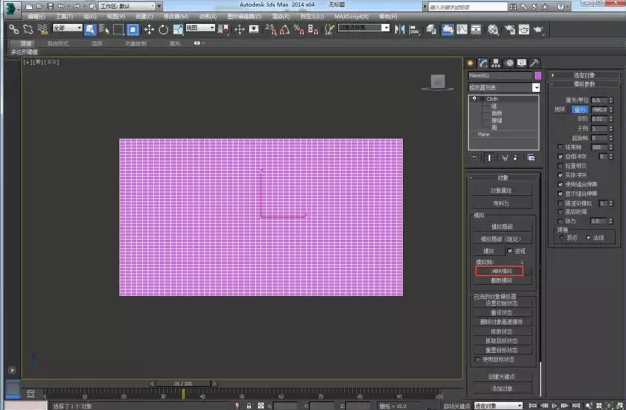
(6)单击创建面板-空间扭曲-“风”按钮,在右视图创建一个风,强度100。
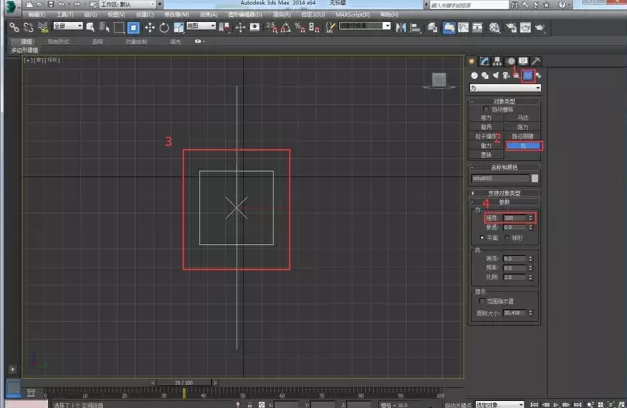
(7)返回前视图,使用移动工具调整风的位置。
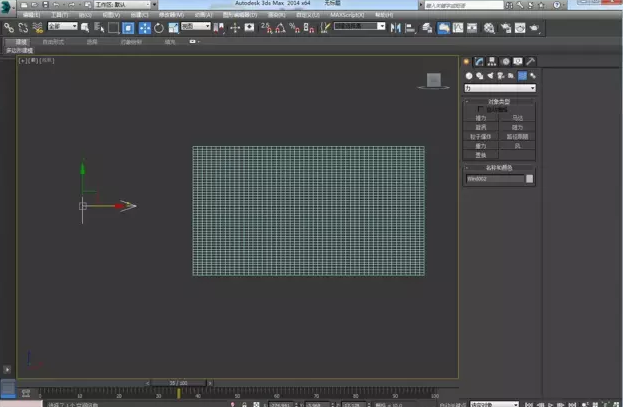
(8)选中平面,单击“布料力”按钮,在左侧“场景中的力”列表框中选择风(Wind001),单击箭头将其移入“模拟中的力”列表框中。
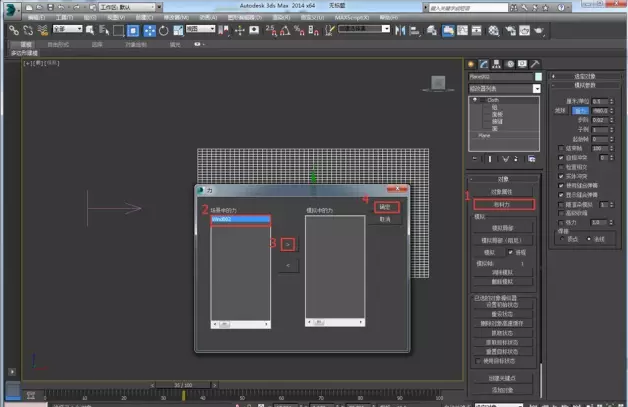
(9)设置好之后单击“模拟”按钮,现在就能看到旗帜被风吹飘动的效果。
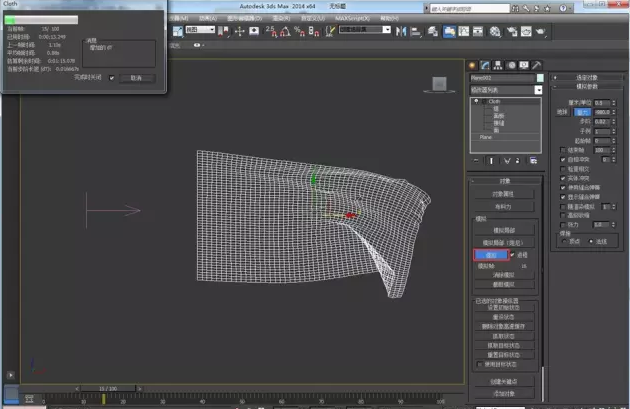
(10)模拟完成后,拖动时间条观察整旗帜的动态变化,选择最适合的一帧作为后面的渲染帧。
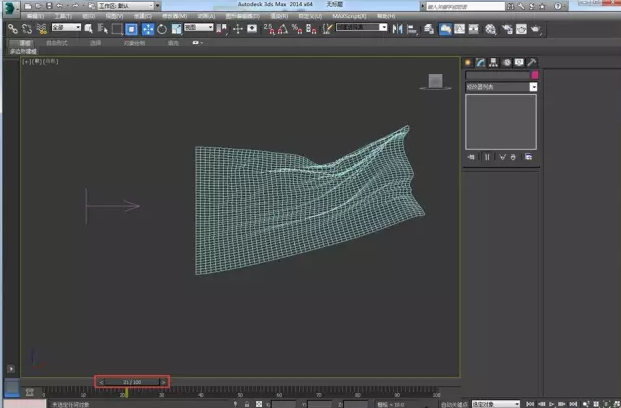
(11)再为旗帜创建一个旗杆。
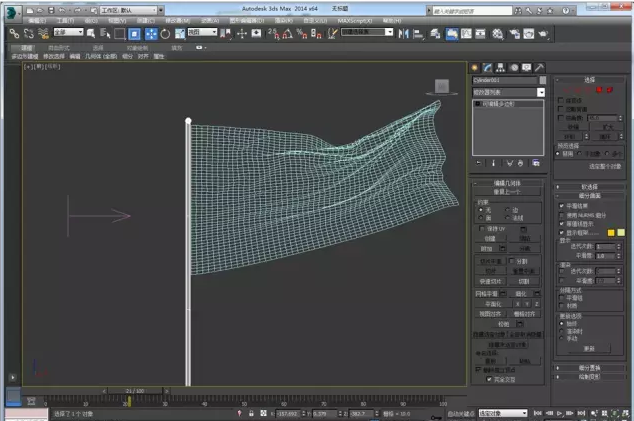
(12)给模型附上材质,旗杆附金属材质,旗帜附上部落窝标志贴图。
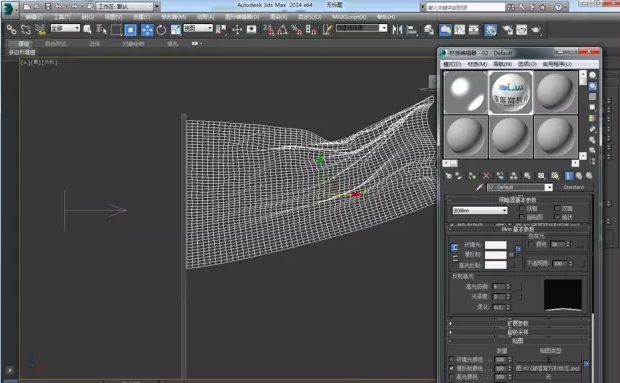
完成以上的步骤之后,我们的3Dmax建模就已经完成了,之后只要设置好参数,然后渲染好,就可以完成了一面旗帜的设计了。
 深圳•南山
深圳•南山

 收藏
收藏